Praat est un programme populaire utilisé par les linguistes, les orthophonistes et d'autres chercheurs pour analyser et manipuler des fichiers audio. Bien que Praat soit un outil puissant, certains utilisateurs de Mac peuvent constater qu'ils n'ont plus besoin du programme ou souhaitent le désinstaller. Cependant, le processus de désinstaller Praat sur Mac n'est pas toujours simple et peut prêter à confusion.
Dans cet article, nous vous proposons une étape par étape guide sur la désinstallation des applications à partir de votre ordinateur Mac, y compris des conseils sur la façon de s'assurer que tous les fichiers et dossiers associés sont complètement supprimés.
Contenu: Partie 1. Qu'est-ce que Praat ?Partie 2. Option efficace pour supprimer Praat avec un programme de désinstallationPartie 3. Étapes manuelles pour désinstaller Praat sur MacPartie 4. Conclusion
Partie 1. Qu'est-ce que Praat ?
Avant de présenter comment désinstaller Praat sur Mac, apprenons d'abord plus sur Praat. Praat est un logiciel libre et open source outil d'analyse acoustique des sons de la parole. Il a été développé par Paul Boersma et David Weenink de l'Université d'Amsterdam et est largement utilisé par les linguistes, les orthophonistes et d'autres chercheurs pour analyser et manipuler des fichiers sonores.
Praat permet aux utilisateurs de visualiser et de manipuler des formes d'onde, des spectrogrammes et d'autres données liées au son, ce qui en fait un outil puissant pour étudier la parole et d'autres formes de son.
Malgré ses nombreux avantages, il existe certaines raisons pour lesquelles un utilisateur peut avoir besoin de désinstaller Praat. Par exemple, si vous avez installé Praat pour effectuer une tâche spécifique et que vous n'en avez plus besoin, cela peut occuper un espace de stockage précieux sur votre Mac.
De plus, si vous rencontrez des problèmes avec Praat, comme le programme ne fonctionne pas correctement ou provoque des erreurs sur votre ordinateur, vous devrez peut-être désinstaller Praat sur Mac pour résoudre le problème.
Bien que la désinstallation de Praat sur Mac puisse sembler être un processus simple, cela peut être délicat s'il n'est pas effectué correctement. Certains utilisateurs peuvent rencontrer des problèmes avec le processus de désinstallation, comme laisser derrière eux des fichiers et des dossiers résiduels qui peuvent occuper un espace de stockage précieux et potentiellement causer des problèmes avec les performances de votre Mac.
Dans la section suivante, nous fournirons un guide détaillé sur la façon de désinstaller Praat de votre ordinateur Mac, y compris des conseils sur la façon de s'assurer que tous les fichiers et dossiers associés sont complètement supprimés.
Partie 2. Option efficace pour supprimer Praat avec un programme de désinstallation
Si vous ne savez pas comment désinstaller Praat sur Mac ou si vous voulez vous assurer que tous les fichiers et dossiers associés sont complètement supprimés, utilisez un outil de désinstallation comme iMyMac PowerMyMac peut être une option efficace.
Cet outil de gestion Mac tout-en-un comprend une puissante fonctionnalité de désinstallation d'applications. Cette fonctionnalité peut vous aider à supprimer complètement toute application telle que supprimer des pages de votre Mac et en supprimant tous les fichiers et dossiers associés, libérant ainsi un espace de stockage précieux sur votre ordinateur.
Pour utiliser PowerMyMac pour désinstaller Praat sur Mac, suivez ces étapes :
- Téléchargez et installez PowerMyMac sur votre ordinateur Mac.
- Lancez le programme et sélectionnez le "App Uninstaller” fonctionnalité dans la barre latérale gauche.
- Cliquez SCAN. Attendez que le programme analyse votre Mac pour toutes les applications installées.
- Localisez Praat dans la liste des applications et sélectionnez-le.
- Clique sur le "NETTOYER” pour supprimer Praat et tous les fichiers et dossiers associés de votre Mac.
- Attendez que le programme termine le processus de désinstallation.

En utilisant un outil de désinstallation comme PowerMyMac, vous pouvez vous assurer que toutes les traces de Praat sont complètement supprimées de votre ordinateur Mac, ce qui permet d'optimiser ses performances et de libérer un espace de stockage précieux.
Si vous avez du mal à désinstaller Praat de votre Mac ou si vous voulez vous assurer que tous les fichiers et dossiers associés sont complètement supprimés, l'utilisation d'un outil de désinstallation comme PowerMyMac peut être une option efficace et sans tracas.
Partie 3. Étapes manuelles pour désinstaller Praat sur Mac
Bien que l'utilisation d'un outil de désinstallation comme PowerMyMac puisse être une option efficace pour désinstaller Praat de votre Mac, vous pouvez également choisir de le désinstaller manuellement. Voici les étapes manuelles pour désinstaller Praat sur votre Mac :
- Quittez Praat et tous les processus associés. Vous pouvez le faire en ouvrant le Moniteur d'activité(située dans le utilitaire dossier dans le Applications dossier) et forcer la fermeture de tous les processus liés à Praat.
- Accédez au dossier Applications et faites glisser l'icône Praat dans la corbeille. Alternativement, vous pouvez cliquer avec le bouton droit sur l'icône Praat et sélectionner "Mettre à la corbeille. »
- Vider la poubelle pour désinstaller Praat sur Mac.
- Recherchez tous les fichiers et dossiers associés sur votre Mac. Ces fichiers et dossiers peuvent se trouver dans le dossier Bibliothèque, le dossier Préférences ou à d'autres emplacements sur votre Mac.
- Pour accéder au dossier Bibliothèque, allez dans le Finder et cliquez sur le "Go" menu. Appuyez sur la touche Option et sélectionnez "
Library" dans le menu déroulant. - Une fois dans le dossier Bibliothèque, recherchez tous les fichiers ou dossiers liés à Praat. Vous pouvez utiliser la barre de recherche pour rechercher des fichiers ou des dossiers spécifiques par nom.
- Faites glisser tous les fichiers ou dossiers liés à Praat vers le Corbeille.
- Videz la corbeille pour supprimer définitivement tous les fichiers et dossiers liés à Praat de votre Mac.
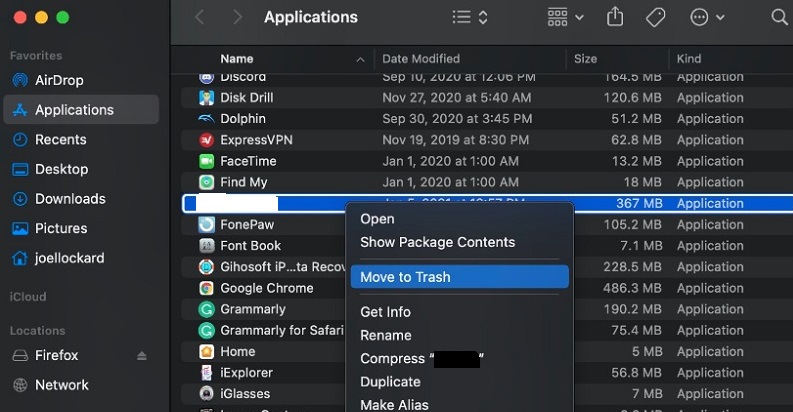
Il est important de noter qu'il s'agit d'un processus fastidieux pour désinstaller manuellement Praat sur Mac et peut laisser des fichiers et des dossiers résiduels s'il n'est pas fait correctement. L'utilisation d'un outil de désinstallation comme PowerMyMac peut garantir que tous les fichiers et dossiers associés sont complètement supprimés, ce qui permet d'optimiser les performances de votre Mac et de libérer un espace de stockage précieux.
Partie 4. Conclusion
En conclusion, Praat est un logiciel populaire et largement utilisé pour l'analyse de la parole et du son qui peut être téléchargé sur plusieurs systèmes d'exploitation, y compris Mac. Cependant, si vous ne savez pas comment désinstaller Praat sur Mac ou si vous voulez vous assurer que tous les fichiers et dossiers associés sont complètement supprimés, l'utilisation d'un outil de désinstallation comme PowerMyMac peut être une option efficace et sans tracas.



